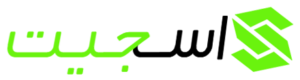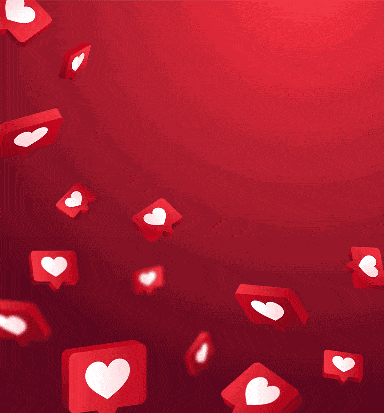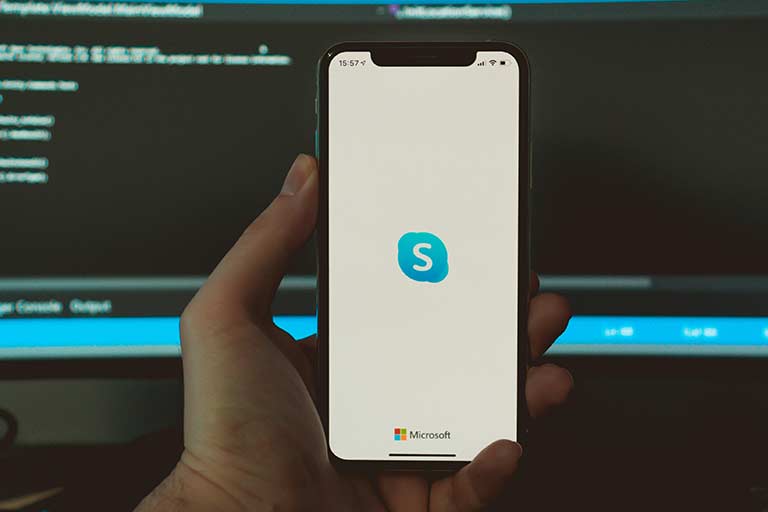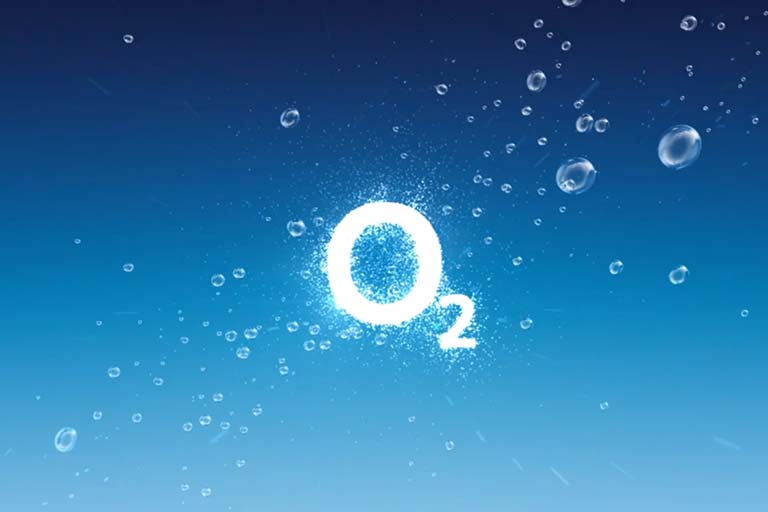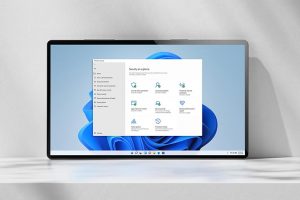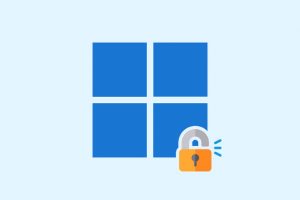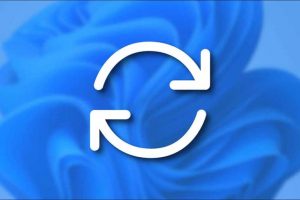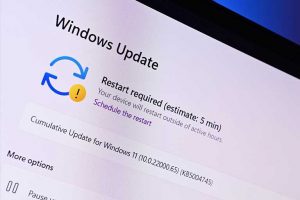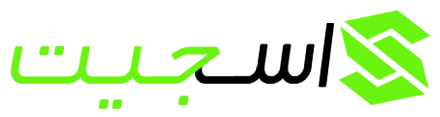به دلایلی ، ممکن است لازم باشد فیلم ها را از آیفون به رایانه یا لپ تاپ خود منتقل کنید. این پست از اسجیت روش های مختلفی را برای انجام این کار به شما نشان می دهد. هر کدام از این روش ها نیاز به طی کردن مراحل خاصی دارد. بنابراین این پست را مطالعه فرمایید و سپس متناسب با شرایط خود روش مناسبی برای انتقال فیلم ها از آیفون به لپ تاپ یا کامپیوتر خود انتخاب کنید.
فیلم هایی که با iPhone گرفته می شود حجم های بالایی دارند. بنابراین برای ذخیره آن ها باید فضای زیادی در دستگاه داشته باشید. وقتی آیفون شما به فضای کمتری برخورد می کند بهتر است فیلم ها را از آیفون خود به رایانه منتقل کنید و فضای بیشتری را آزاد کنید. علاوه بر این ، این یک روش پشتیبان گیری از فیلم ها در iPhone می باشد. در اینجا 5 روش برای افزایش موثر فضای ذخیره سازی ایفون توضیح داده شده است.
چگونه فیلم ها را از آیفون به لپ تاپ یا کامپیوتر انتقال دهیم ؟
۱- از iCloud Photos استفاده کنید.
۲- از iCloud Drive استفاده کنید.
۳- از Windows Photos استفاده کنید.
۴- از File Explorer استفاده کنید.
۵- از Windows 7 AutoPlay استفاده کنید.
روش اول : برای انتقال فیلم ها از آیفون به رایانه از iCloud Photos استفاده کنید
می توانید از این روش برای انتقال فیلم های کوچک از آیفون به رایانه خود استفاده کنید.
۱- قفل iPhone خود را باز کنید و سپس به Settings > your Apple ID > iCloud > Photos بروید.
۲- iCloud Photo Library را فعال کنید.
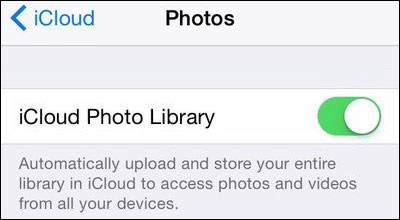
۳- برنامه iCloud را برای ویندوز خود دانلود کنید و با Apple ID و گذرواژه خود وارد سیستم شوید.
۴- روی گزینه Options کنار عکس ها کلیک کنید.
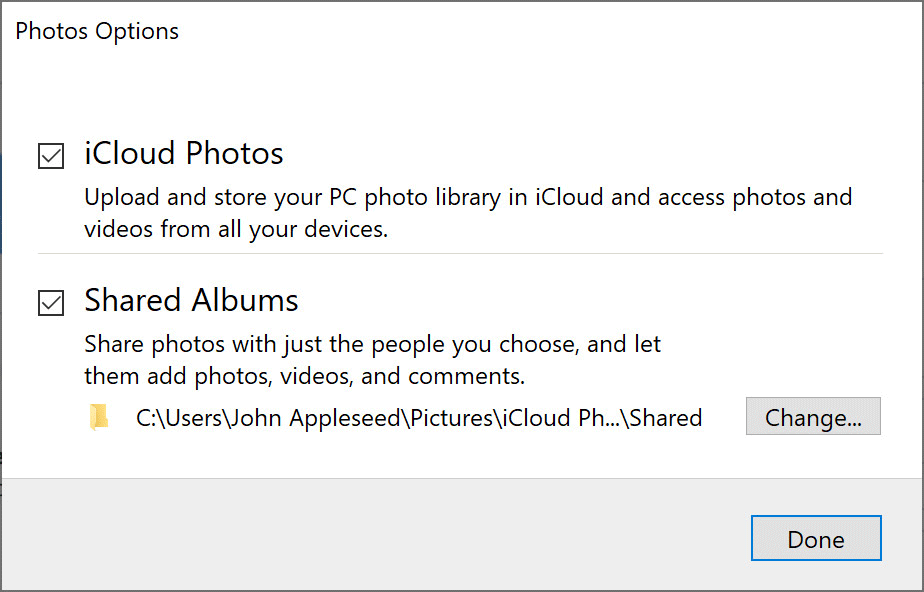
۵- روی Done ضربه بزنید.
۶- سپس روی Apply کلیک کنید.
۷- اکنون ، می توانید به مسیر This PC > iCloud Photos > Download بروید تا همه فیلم های تازه اضافه شده از ایفون خود را مشاهده کنید. اگر ویدیویی که می خواهید به رایانه خود منتقل کنید حجم زیادی دارد ، این روش توصیه نمی شود. بهتر است از روش های زیر استفاده کنید.
روش دوم : برای انتقال فیلم ها از آیفون از iCloud Drive استفاده کنید
می توانید فیلم های آیفون خود را با iCloud Drive همگام سازی کرده و سپس فیلم ها را از طریق iCloud در رایانه خود دانلود کنید. این روش زمانی توصیه می شود که بخواهید فیلم های بزرگ را به رایانه خود منتقل کنید.
۱- قفل آیفون خود را باز کنید.
۲- به Settings > your Apple ID > iCloud بروید.
۳- برای یافتن iCloud Drive به پایین اسکرول کرده و از فعال بودن آن اطمینان حاصل کنید.
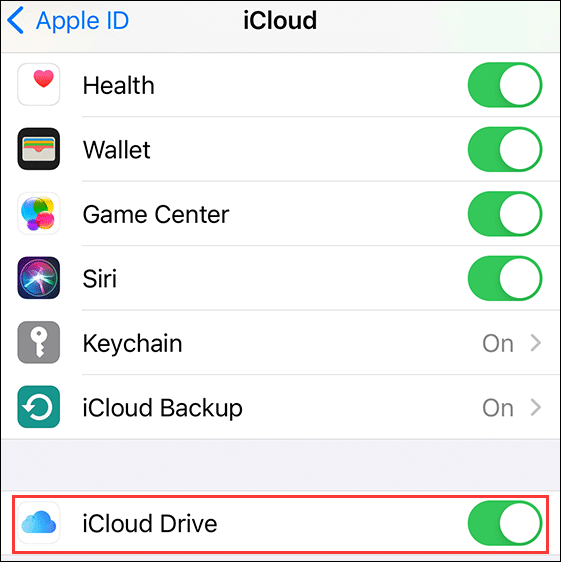
۴- فیلم هایی را که می خواهید به رایانه خود منتقل کنید پیدا کرده و انتخاب کنید و روی نماد اشتراک گذاری در گوشه پایین سمت چپ صفحه ضربه بزنید.
۵- به Save to Files > iCloud Drive بروید و سپس برای ذخیره فیلم ها پوشه ای را ایجاد و انتخاب کنید.
۶- اکنون ، مرورگر خود را در رایانه باز کنید و سپس به iCloud.com بروید.
۷- با Apple ID و رمز ورود خود وارد سیستم شوید.
۸- برای ادامه کار بر روی iCloud Drive کلیک کنید.
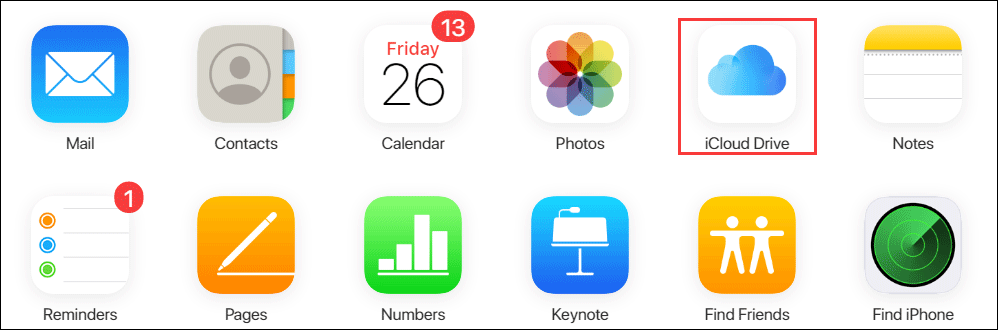
۹- پوشه ای را که برای ذخیره فیلم های آیفون خود ایجاد کرده اید باز کنید.
۱۰- فیلم های خود را انتخاب کنید و سپس روی نماد دانلود کلیک کنید تا در رایانه دانلود و ذخیره شوند.
روش سوم : استفاده از Windows Photos برای انتقال فیلم ها از آیفون به رایانه
همچنین می توانید از Windows Photos برای انتقال فیلم ها از آیفون به لپ تاپ و کامپیوتر خود استفاده کنید. این روش برای انتقال فیلم هایی که در ایفون شما ذخیره شده اند استفاده می شود. اما برای فیلم هایی که در iCloud ذخیره شده اند استفاده نمی شود.
۱- آیفون خود را از طریق کابل USB به رایانه متصل کنید.
۲- برنامه Photos را در رایانه خود باز کنید و سپس به Import > From a USB Device بروید. پس از آن ، برنامه Photos به طور خودکار فیلم ها و عکس ها را در iPhone شما پیدا می کند.
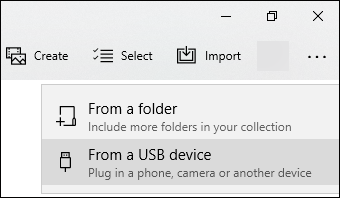
۳- فیلم هایی را که می خواهید منتقل کنید انتخاب کنید و سپس مکانی را برای ذخیره آنها انتخاب کنید.
روش چهارم : برای انتقال فیلم ها از ایفون به رایانه از File Explorer استفاده کنید
روش دیگر استفاده از File Explorer است. این روش بسیار ساده است و همچنین نیاز به هیچ نرم افزار خاصی ندارد. و می توانید فیلم ها را از آیفون به لپ تاپ و کامپیوتر خود به راحتی انتقال دهید.
۱- آیفون خود را از طریق کابل USB به رایانه متصل کنید.
۲- برای یافتن آیفون خود در ویندوز This PC را باز کنید.
۳- بر روی آیفون خود راست کلیک کرده و سپس Import pictures and videos را انتخاب کنید.
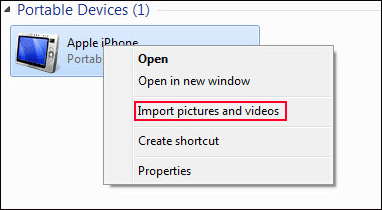
۴- سپس Review, organize, and group items to import یا Import all new items now را انتخاب کنید.
۵- روی Next کلیک کنید.
۶- حالا فیلم هایی را که می خواهید به رایانه منتقل کنید انتخاب کنید و سپس برای شروع ، روی Import کلیک کنید.
همچنین می توانید به This PC > your iPhone > Internal Storage > DCIM بروید تا فیلم های مورد نیاز خود را مستقیماً در رایانه خود کپی و جایگذاری کنید.
روش پنجم : استفاده از Windows 7 AutoPlay برای انتقال فیلم ها از آیفون
اگر هنوز از Windows 7 استفاده می کنید ، می توانید از Windows 7 Autoplay برای انتقال فیلم ها از آیفون به لپ تاپ و کامپیوتر خود استفاده کنید.
۱- آیفون خود را از طریق کابل USB به رایانه وصل کنید. سپس Windows 7 AutoPlay به طور خودکار ظاهر شود.
۲- Import pictures and videos از پنجره Windows 7 AutoPlay را انتخاب کنید.
۳- با استفاده از Import Setting محل کپی فایل ها را تعیین کنید و سپس فیلم ها را برای منتقل کردن انتخاب کنید.